CAD2013怎么显示exPResstools工具条?
设·集合小编 发布时间:2023-04-12 09:52:51 1774次最后更新:2024-03-08 12:08:57
安装AutoCAD2013的朋友经常困惑一个问题,那就是明明安装了exPRess tools模块,为什么打开CAD之后,菜单栏上没有显示exPRess工具条,下面就来告诉大家CAD2013怎么显示exPResstools工具条吧!
对于“CAD”还有不懂的地方,点击这里了解更多关于“CAD”课程>>
工具/软件
硬件型号:华硕(ASUS)S500
系统版本:Windows7
所需软件:CAD2013
方法/步骤
第1步
确认您安装的AutoCAD2013已经安装好Express Tools功能模块。
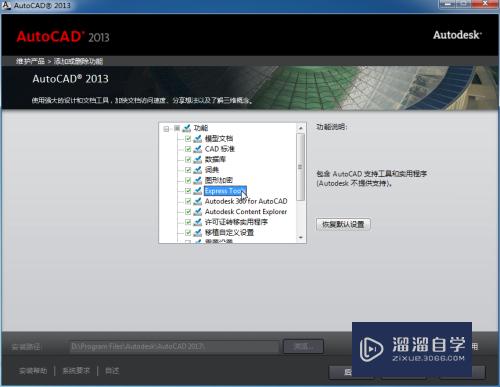
第2步
打开AutoCAD2013,在命令栏里面输入Appload指令,按回车执行此命令。

第3步
选择您AutoCAD2013安装目录下面的Express文件夹(比如,我的安装目录是D:\Program Files\Autodesk\AutoCAD 2013\Express)。

第4步
同时选中Express文件夹下面的“acettest.fas”以及“acetutil.fas”的两个文件。选中后点击“加载”,左下角会显示“已成功加载2文件”,然后点击“关闭”。

第5步
这时候我们再来看看菜单栏,发现已经Express的工具条已经成功在上面显示。

- 上一篇:CAD图纸文字标注怎么修改?
- 下一篇:CAD怎么设置对象捕捉模式?
相关文章
广告位


评论列表